Colaborar em ordens de serviço com o Microsoft Teams
A integração ao Microsoft Teams permite a você conversar com membros de equipe sobre ordens de serviço. A integração ao Teams ajuda a encontrar respostas e corrigir problemas já na primeira vez sem sair do aplicativo Field Service. Ele também lista os membros da equipe que trabalharam anteriormente em uma ordem de serviço. A conexão de todos os chats associados a uma ordem de serviço fornece todos os chats relacionados a essa ordem de serviço em um só lugar para que todos os stakeholders possam ver.
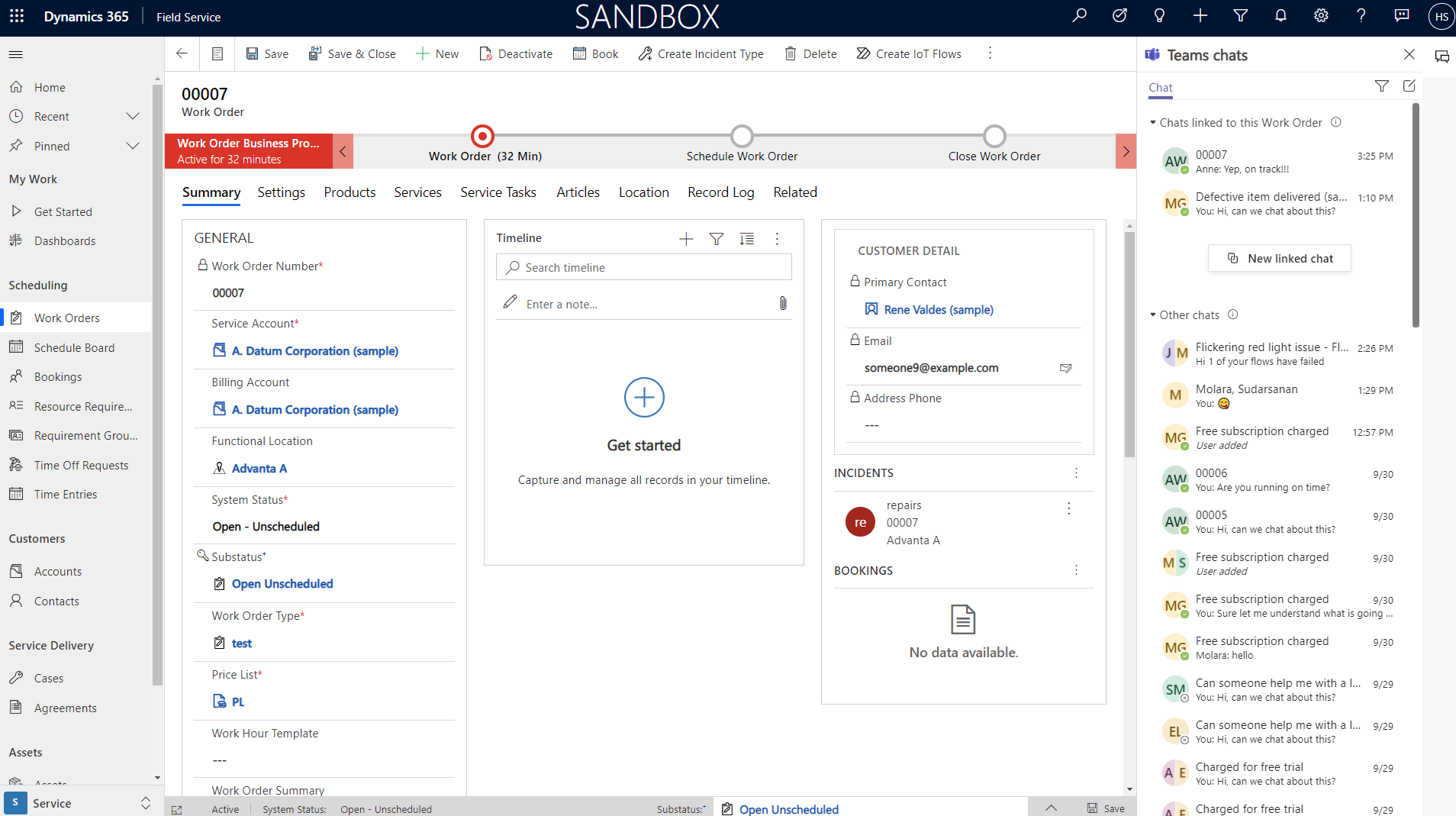
Para obter um passo a passo guiado, confira o vídeo a seguir.
Pré-requisitos
Um administrador configurou a integração do Teams.
Iniciar um chat conectado
Inicie um chat conectado a um registro, como uma ordem de serviço.
- Abra um registro para uma tabela conectada à integração do Teams.
- Selecione o ícone Integração de chats e canais do Teams.
- Selecione Novo chat conectado. Para obter mais informações, vá até Iniciar um novo chat conectado.
Conectar e desconectar chats existentes
Conecte ou desconecte um chat existente de um registro.
Iniciar um chat regular do Teams no Dynamics 365
Inicie um bate-papo não relacionado a um registro.
- Selecione o ícone Integração de chats e canais do Teams.
- Selecione o ícone Iniciar um novo chat.